win10局域网添加惠普打印机时无法连接 win10共享打印机无法连接解决方法
更新时间:2024-04-29 12:38:10作者:yang
在使用Win10系统时,许多用户在尝试添加HP打印机到局域网中或连接共享打印机时遇到了无法连接的问题,这给用户带来了一定的困扰,但事实上解决这个问题并不难。通过一些简单的操作和设置,可以很容易地解决Win10局域网添加HP打印机无法连接或Win10共享打印机无法连接的情况。接下来我们将为您介绍一些解决方法,帮助您顺利连接打印机。
具体方法:
1、首先点击左下角开始,然后点击“设置”。
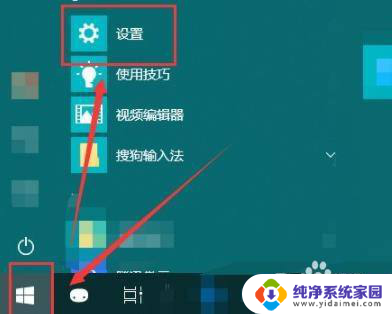
2、随后在打开的windows设置中点击“网络和Internet”。
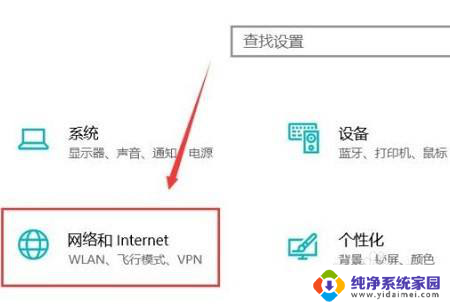
3、随后点击左侧的状态,再选择右侧的“共享选项”。
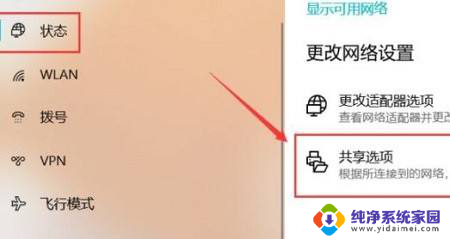
4、然后在弹出的设置中选“启用网络发现”和“启用文件和打印机共享”。
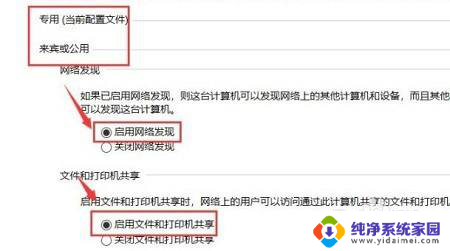
5、之后在下面的所有网络中选择“无密码保护的共享”。
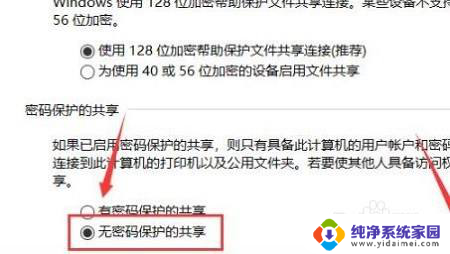
6、最后就可以连接到电脑网络中即可解决
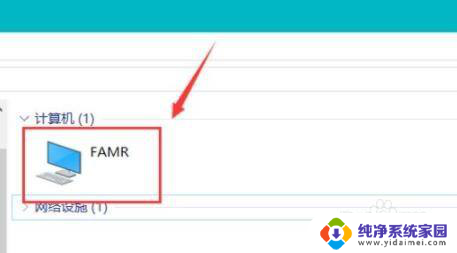
以上是关于在添加惠普打印机时无法连接的解决方法的全部内容,如果有需要的用户,可以按照以上步骤进行操作,希望对大家有所帮助。
win10局域网添加惠普打印机时无法连接 win10共享打印机无法连接解决方法相关教程
- 0x0000011b解决共享打印机win10 Win10无法连接共享打印机解决方法
- win10连接局域网windows无法连接到打印机 Win10共享打印机无法识别怎么解决
- win10共享打印机无法连接0x000003e3 Win10连接局域网共享打印机时遇到错误0x000003e3怎么办
- win10添加共享打印机显示windows无法连接到打印机 win10共享打印机无法识别怎么解决
- win7和win7共享打印机 WIN7共享打印机WIN10无法连接解决方法
- win10局域网添加共享打印机 win10如何添加网络共享打印机
- win10无法连接共享打印机补丁 Win10无法连接打印机怎么办
- win10无法添加网络共享打印机设备 Win10共享打印机无法连接怎么办
- win10 局域网 打印机 Win10系统怎样添加局域网内共享的打印机
- windows7无法共享windows10打印机 WIN10连接WIN7共享打印机的设置方法
- 怎么查询电脑的dns地址 Win10如何查看本机的DNS地址
- 电脑怎么更改文件存储位置 win10默认文件存储位置如何更改
- win10恢复保留个人文件是什么文件 Win10重置此电脑会删除其他盘的数据吗
- win10怎么设置两个用户 Win10 如何添加多个本地账户
- 显示器尺寸在哪里看 win10显示器尺寸查看方法
- 打开卸载的软件 如何打开win10程序和功能窗口